Hogyan lehet véglegesen törölni a Skype-fiókot
Egyéb Hasznos útmutató / / August 05, 2021
A Skype már régóta létezik, és az egyik első telekommunikációs alkalmazás, amely népszerűvé vált. A Microsoft gyenge döntéshozatala azonban a Skype bukásához vezet az évek során. Az olyan alkalmazások, mint a Zoom és más telekommunikációs / konferencia alkalmazások vették át a hatalmat. Ha Ön is másik alkalmazásra szeretne váltani, érdemes véglegesen törölnie Skype-fiókját.
Ezenkívül a Skype megszerzése után a Microsoft meglehetősen megnehezítette a felhasználók számára a Skype-fiók végleges törlését. Úgy tűnik, hogy ezt a lépést azért tették, hogy megakadályozzák a Skype felhasználókat a más alkalmazásokra való áttérésben. Ez azonban nem jelenti azt, hogy lehetetlen véglegesen törölni a Skype-fiókját. Természetesen van néhány további biztonsági intézkedés, amelyek biztosítják, hogy a fiókját ne töröljék teljesen egyszerre. Ennélfogva, ha meggondolja magát, a 60 napos türelmi időn belül visszakaphatja fiókját, egyszerűen bejelentkezve fiókjába.
Egy másik figyelemre méltó részlet, hogy ha a Skype-fiók törlése mellett dönt, akkor a Microsoft-fiókját is törli. Ezért azt javasoljuk, hogy készítsen biztonsági másolatot minden fontos e-mailről a Microsoft-fiókján. Ezenkívül gondoskodnia kell az ismétlődő fizetésekről és a banki adatokról, mielőtt törölné fiókját. Tehát minden további nélkül merüljünk el az útmutatóban a Microsoft-fiók végleges törléséhez.

Véglegesen törölje Skype-fiókját
A Skype alkalmazásban van egy lehetőség, amelynek elméletileg lehetővé kell tennie a fiók törlését. Úgy tűnik azonban, hogy a módszer jelenleg nem működik. Ezért előfordulhat, hogy be kell ugrania egy számítógépre a fiók törléséhez.
Jegyzet: A folyamat ugyanaz a Windows és a Mac felhasználók számára is.
- Indítsa el a Skype-ot az asztalon.
- Kattintson a 3 pontos ikonok vagy kattintson a profil kép a legördülő menü eléréséhez.

- A legördülő menüből válassza a lehetőséget Beállítások.
- Alapértelmezés szerint a Fiók és profil szakasz kerül kiválasztásra. Ezért egyszerűen a „feliratú” lehetőségre kell kattintaniaZárja be fiókját‘.
- Ezután átirányít a Microsoft támogatási oldalára. A „A Microsoft-fiók bezárásához kövesse az alábbi lépéseket:” részben kattintson a gombra fiók bezárása oldal. Alternatív megoldásként látogasson el ez a link hogy kihagyja a fenti lépéseket.

- Jelentkezzen be újra Microsoft-fiókjával.
- Most megjelenik a figyelmeztetések és egyéb fontos információk listája, amelyeket tudnia kell, mielőtt a fiók bezárása mellett dönt.
- A folytatáshoz kattintson a gombra Következő. A következő oldalon megmutatja, hogy milyen szolgáltatásokat fog elveszíteni, ha bezárja a Microsoft-fiókját. A folytatáshoz be kell jelölnie az összes négyzetet.
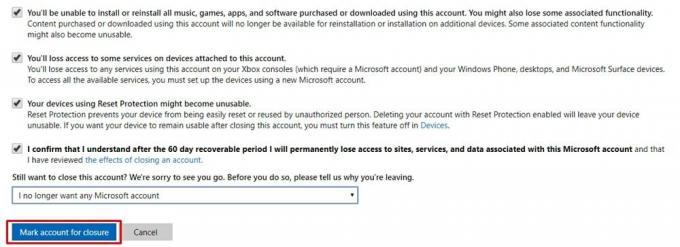
- A legördülő listából ki kell választania a Microsoft-fiók törlésének okát is.
- Végül kattintson a gombra Jelölje be a fiókot a bezáráshoz hogy megerősítse cselekedeteit.
Microsoft-fiókját most 60 nap után lezárjuk, vagy inkább véglegesen töröljük. Ha valamilyen okból meg akarja szakítani a fiók törlési folyamatát, egyszerűen jelentkezzen be Microsoft-fiókjába. Ezzel megakadályozhatja fiókja végleges törlését.
Leválaszthatja a Skype-t a Microsoft azonosítójáról?
Sajnos nincs más mód a Skype-fiók végleges törlésére. Ez azért van, mert a Microsoft nem biztosítja a felhasználók számára, hogy leválasszák Microsoft azonosítójukat a Skype-ról. Ennélfogva ragaszkodik a fiókjához a Skype-on, ha nem törli vagy nem tudja törölni a Microsoft-fiókját.
Következtetés
Nos, ezzel zárul le az útmutató a Skype-fiók végleges törléséről. Természetesen, amint azt korábban említettük, a 60 napos türelmi időn belül visszakaphatja fiókját. 60 nap elteltével azonban a fiók véglegesen törlődik, és nem tudja visszaszerezni a fiókot. A Skype újbóli használatához új Microsoft ID-t kell létrehoznia. Ha ezt törli, akkor is megnézheti hogyan lehet javítani a Skype működését az iPhone-on, és hogyan kell a Skype hívásminőséggel kapcsolatos problémák elhárítása. Alternatív megoldásként, ha a Zoom-ra váltott, akkor nézze meg ezeket 7 lépés a Zoom videokonferencia vagy csevegés biztonságának biztosításához.



